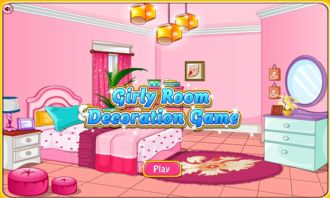安卓系统的数据在哪里看,超级数据查看器APP深度解析
时间:2025-02-12 来源:网络 人气:
你有没有想过,你的安卓手机里那些珍贵的照片、视频和文件都藏在哪儿呢?别急,今天就来带你一探究竟,揭开安卓系统数据的神秘面纱!
一、Android/data目录:数据的藏宝图
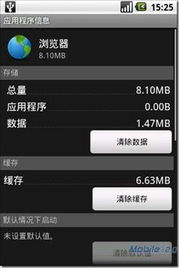
在安卓系统中,有一个名为“Android/data”的目录,它就像一张藏宝图,指引着我们找到那些隐藏的数据宝藏。这个目录下,每个应用都有自己的文件夹,里面存放着该应用的所有数据,包括缓存、配置文件、下载文件等。
二、Android/data目录的访问之道
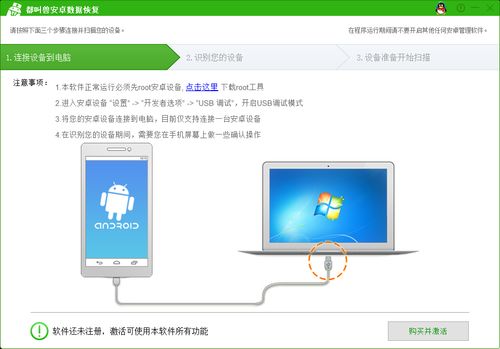
想要访问这个目录,可不像挖宝藏那么简单。在安卓14系统中,由于权限和安全机制的升级,直接访问这个目录变得有些棘手。不过,别担心,有一个神奇的项目可以帮你轻松实现这一目标。
这个项目名叫“安卓14 Android/data 目录访问指南”,它提供了一个资源文件,利用安卓系统现有的漏洞,绕过复杂的权限验证机制,让你直接访问“Android/data”目录。简单几步,你就能像探险家一样,轻松找到那些隐藏的数据宝藏。
三、Android Studio:开发者的利器
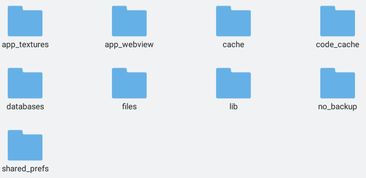
如果你是安卓开发者,那么Android Studio绝对是你不可或缺的利器。在这个强大的IDE中,你可以轻松查看设备的文件系统。
1. 连接设备:首先,将你的安卓设备连接到电脑上。
2. 打开Android Studio:打开Android Studio。
3. 查看文件系统:在Android Studio的顶部菜单中选择“View” -> “Tool Windows” -> “Device File Explorer”,就可以看到设备的文件系统了。
通过这个界面,你可以查看文件、目录、应用数据等内容,就像在电脑上操作一样方便。
四、ADB命令行:老司机的选择
如果你是喜欢挑战的老司机,那么ADB命令行工具绝对是你不容错过的选择。通过ADB,你可以在电脑的命令行界面上操作设备的文件系统。
1. 安装ADB:首先,确保你的电脑上已经安装了ADB。
2. 连接设备:将你的安卓设备连接到电脑上。
3. 打开命令行:在电脑上打开命令行工具。
4. 进入设备shell环境:在命令行中输入“adb shell”,进入设备的shell环境。
5. 查看文件系统:使用“ls”、“cd”、“cat”等命令查看和操作文件系统。
通过ADB命令行,你可以像在电脑上操作文件一样,轻松查看和管理安卓设备的文件系统。
五、文件管理器:普通用户的福音
对于普通用户来说,使用文件管理器查看文件系统是最直观的方式。在安卓设备上安装一个文件管理器应用,比如“ES文件浏览器”,你就可以直接浏览设备上的文件和目录,进行复制、粘贴等操作。
通过以上几种方法,你现在已经可以轻松地查看安卓系统的数据了。无论是开发者还是普通用户,都可以根据自己的需求选择合适的方法。现在,就让我们一起开启探险之旅,寻找那些隐藏在安卓系统中的数据宝藏吧!
相关推荐
教程资讯
系统教程排行